充電並監控 iPad 電池狀態
iPad 內含鋰離子充電式電池。鋰離子技術目前可為裝置提供最佳效能。與傳統電池技術相比,鋰離子電子的重量更輕、充電速度更快、電力更持久,且功率密度更高而讓電池續航力延長。如需瞭解電池的運作方式以便充分運用電池電力,請造訪 Apple 鋰離子電池網站。
【警告】如需有關電池和替 iPad 充電的重要安全資訊,請參閱:iPad 的重要安全資訊。
替電池充電
若要替 iPad 電池充電,請執行下列其中一項操作:
使用隨附的接線和電源轉接器將 iPad 連接到電源插座。請參閱:iPad 隨附的配件。
iPad Pro(11 英吋)和 iPad Pro(12.9 英吋)第三代隨附 USB-C 充電線和 USB-C 電源轉接器。
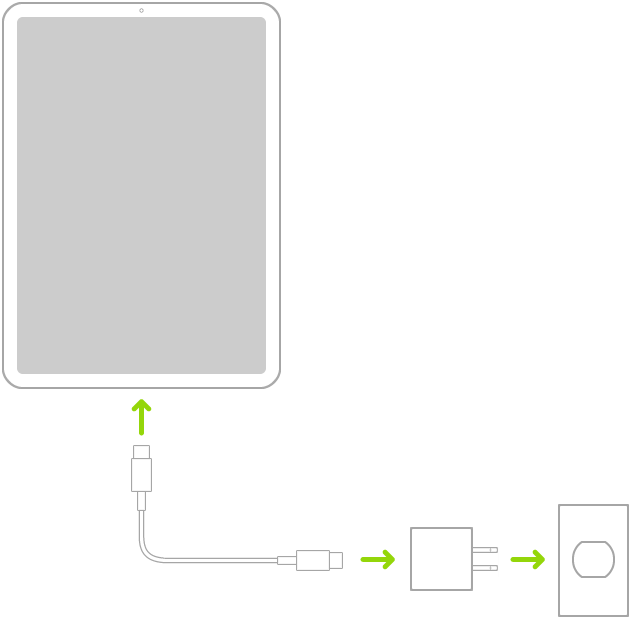
其他機型隨附 Lightning 對 USB 連接線和 USB 電源轉接器。
【注意】將 iPad 連接到電源插座可啟動 iCloud 備份或無線同步 iTunes。請參閱:在電腦上使用 iTunes 同步 iPad、使用 iCloud 或 iTunes 來備份 iPad。
如果您的 Mac 或 PC 並未提供足夠的電源來替 iPad 充電,狀態列中便會出現「未充電」的訊息。
【注意】請勿將 iPad 連接到鍵盤來進行充電,除非您的鍵盤配備高電力 USB 埠。
在狀態列右上角的電池圖像會顯示電池電量或充電狀態。在同步或使用 iPad 時,可能會花費較長的時間來替電池充電。

【重要事項】當 iPad 連接到已關機的電腦,iPad 電池可能會耗盡而不會進行充電。找到電池圖像旁的
 ,確認 iPad 正在充電。
,確認 iPad 正在充電。若 iPad 電力不足,則會顯示電池電力快要耗盡的影像,表示需要先充電至少 10 分鐘才可以使用 iPad。若 iPad 電力嚴重不足,螢幕可能會空白至少 2 分鐘,然後才會顯示電力不足的影像。
【警告】 若您認為 iPad 的 Lightning 接孔或 USB-C 接孔可能有進水,請勿使用接頭替 iPad 充電。如需接觸液體的相關資訊,以及電池與替 iPad 充電的其他重要安全資訊,請參閱:iPad 的重要安全資訊。
在狀態列中顯示剩餘的電池電量百分比
前往「設定」![]() >「電池」,然後開啟「電池百分比」。
>「電池」,然後開啟「電池百分比」。
檢視電池使用資訊
前往「設定」![]() >「電池」。
>「電池」。
會顯示過去 24 個小時和最多過去 10 天之電池使用情況和活動的相關資訊。
深入瞭解與建議: 您可能會看到有關導致 iPad 消耗電力的情況或使用模式的詳細報告。您也可能看到降低電力消耗的建議方式。如果出現建議,您可以點一下建議來前往相關設定。
上次電量: 表示上次充電的電量和中斷充電的時間。
「電池電量」圖表(針對「過去 24 小時」): 顯示電池的電量、充電間隔,以及 iPad 處於「低耗能模式」或電量極低的期間。
「電池電量」圖表(針對「過去 10 天」): 顯示每天使用電池的百分比。
活動圖表: 顯示一段時間的活動,根據螢幕開啟或關閉來分割。
「螢幕開啟」和「螢幕關閉」: 顯示所選時間間隔的活動總計,顯示螢幕開啟和關閉的時間。「過去 10 天」顯示方式可顯示每日的平均值。
依 APP 分類的電池用量: 顯示每個 App 在所選時間間隔內使用的電量比例。
依 APP 分類的活動: 顯示在所選時間間隔內使用每個 App 的時間。
【注意】若要查看特定某小時或某天的電池資訊,請在圖表中點一下該時間間隔。若要取消選取,請點一下圖表之外的位置。
充電式電池(如 iPad 上的電池)的可循環充電次數有其限制,若已達極限則必須更換。iPad 的電池應由 Apple 或 Apple 授權的服務供應商進行更換。請參閱電池維修與回收網站。
如需瞭解電池的運作方式以便充分運用電池電力,請造訪 Apple 鋰離子電池網站。